So installieren Sie benutzerdefinierte Wiederherstellung und ROM auf Android
Verschiedenes / / February 10, 2022

Sie haben sich also dafür entschieden
rooten Sie Ihr Gerät
, und jetzt sind Sie bereit, das Standard-ROM Ihres Geräts hinter sich zu lassen und stattdessen ein großartiges benutzerdefiniertes ROM für Ihr Mobilteil oder Tablet zu entdecken.
Sie sind sicherlich an der richtigen Stelle!
Wenn es um das Rooten, Flashen und Installieren von benutzerdefinierten ROMs geht, sind keine zwei Geräte genau gleich. Allerdings gibt es einige allgemeine Tipps und Hinweise, die für alle gelten sollten. Wenn Sie bereit sind, die Installation eines benutzerdefinierten ROM auszuprobieren, denken Sie daran, dass Risiken damit verbunden sind, gehen Sie also vorsichtig vor.
Vorausgesetzt, Ihr Gerät ist gerootet, sollten Sie als Erstes eine benutzerdefinierte Wiederherstellungssoftware installieren.
Installieren von ClockWorkMod Recovery
Wie Sie vielleicht wissen, verfügt Android standardmäßig bereits über eine Form der Wiederherstellung. Im Allgemeinen ist der Wiederherstellungsmodus jedoch für einen Gerätehersteller und nicht für den normalen Benutzer gedacht.
Die benutzerdefinierte Wiederherstellung ersetzt diese Tools durch etwas, das etwas flexibler ist und spezielle Änderungen wie das Laden benutzerdefinierter ROMs ermöglicht.
Es gibt verschiedene Tools, um die Arbeit zu erledigen, aber wir persönlich empfehlen ClockWorkMod Recovery. Dieses spezielle Tool ist sicherlich das beliebteste, und das aus gutem Grund. CWM Recovery ist nicht nur stabil, sondern funktioniert mit nahezu jedem Gerät da draußen.
Schritt 1: Als erstes sollten Sie zu Google Play gehen und die kostenlose Version von herunterladen ROM-Manager.
Schritt 2: Sobald Sie den Manager installiert haben, öffnen Sie ihn. Sie sollten von einem Fenster begrüßt werden, das Ihnen mitteilt, dass Sie zunächst eine benutzerdefinierte Wiederherstellungslösung herunterladen müssen. Wählen ClockWorkMod-Wiederherstellung von der Liste.
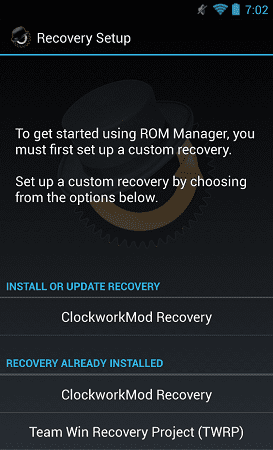
Schritt 3: Der ROM-Manager fordert Sie nun auf, Ihr Gerät aus der Liste auszuwählen. EIN SuperUser-Eingabeaufforderung wird angezeigt und Sie müssen ihm die Berechtigung zum Installieren erteilen. Wenn das Tool sagt, dass es erfolgreich geflasht wurde, können Sie loslegen.
Laden der benutzerdefinierten Rom
Jetzt kommt der lustige Teil, das Auswählen eines benutzerdefinierten ROM! Es gibt viele großartige Optionen, aber leider werden nicht alle Ihr Gerät unterstützen.
Wenn Sie neu in der benutzerdefinierten ROM-Installation sind, ist Cyanogenmod ein guter Ausgangspunkt. Das Beste von allem, es unterstützt a große Auswahl an Hardware.
Schritt 1: Sobald Sie herausgefunden haben, welches ROM Sie installieren möchten, fahren Sie fort und laden Sie es herunter.
Schritt 2: Schließen Sie Ihr Android-Gerät an Ihren Computer an. Gehen Sie jetzt zum Speicherort der heruntergeladenen .ZIP-Datei und kopieren Sie sie auf die SD-Karte Ihres Geräts.
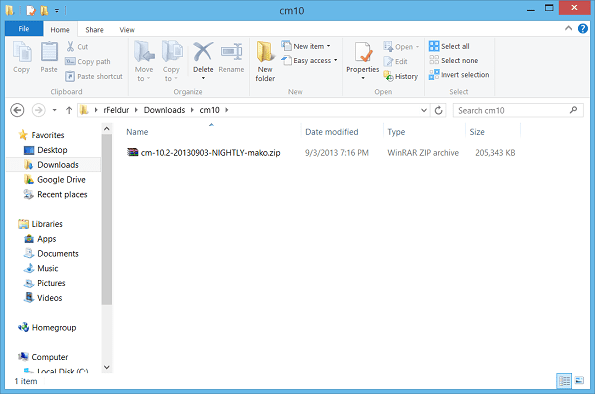
Schritt 3: Jetzt können Sie Ihr Gerät von Ihrem PC trennen und den ROM-Manager öffnen. Gehen Sie voran und wählen Sie aus Neustart in die Wiederherstellung. Das Gerät wird nun neu gestartet.
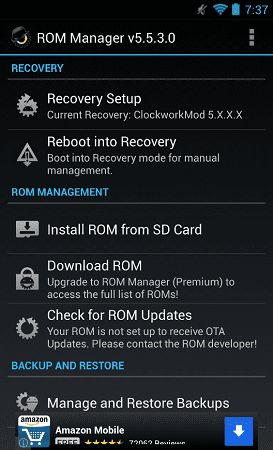
Schritt 4: Navigieren Sie in ClockWorkMod zu Sichern und Wiederherstellen. Wenn Sie die Wiederherstellung noch nie verwendet haben, funktioniert die Navigation mit den Lautstärketasten zum Auf- und Abwärtsbewegen und der Einschalttaste zum Auswählen.
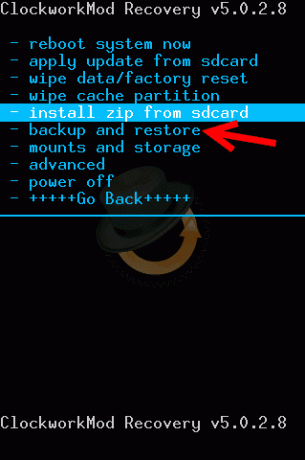
Schritt 5: Nachdem Sie auf Backup geklickt haben, werden Sie aufgefordert, dies zu bestätigen. Warten Sie, bis es vollständig abgeschlossen ist.
Schritt 6: Jetzt möchten Sie alles löschen, indem Sie zu gehen Daten löschen / Werksreset.
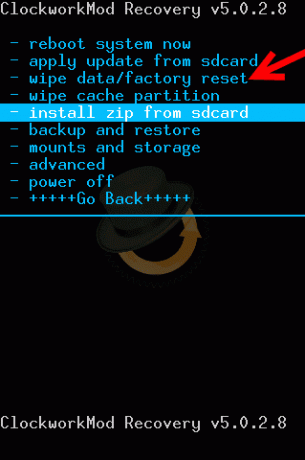
Schritt 7: Schließlich ist es an der Zeit, das neue ROM zu flashen. Gehen Sie einfach zu Flash-Zip von SD-Karte. Wählen Sie und navigieren Sie zum ROM. Sie werden aufgefordert, Ihre Aktion zu bestätigen, wählen Sie aus ja.
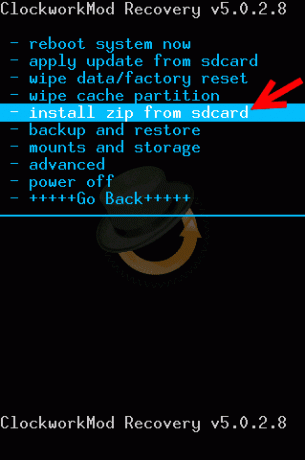
Schritt 8: Wenn CWM aufgehört hat zu blinken, möchten Sie auswählen System jetzt neustarten.
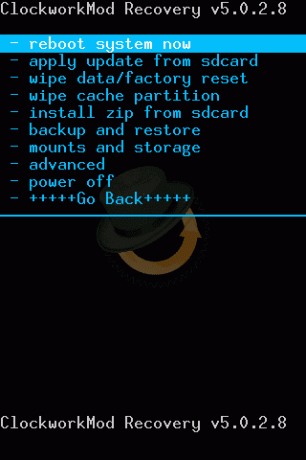
Das ist es!
Vorausgesetzt, dass alles so funktioniert hat, wie es sollte, wird Ihnen nun eine Neuinstallation Ihres ausgewählten ROMs angezeigt.
(Unten zu sehen ist Cyanogenmod, obwohl es zugegebenermaßen keine brandneue Installation ist)
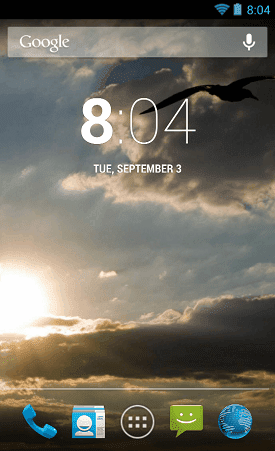
Gratulieren Sie sich selbst, da Sie nun offiziell vorbeigezogen sind nur mit Android und haben den ersten Schritt ins Modding-Territorium gemacht.
In Schwierigkeiten geraten? Wenn Ihr Gerät nicht richtig startet oder andere ähnliche Probleme auftreten, haben wir möglicherweise eine Anleitung dafür kann dir weiterhelfen!
Ist alles nach Plan gelaufen? Welches ROM hast du letztendlich ausgewählt und warum? Lass es uns in den Kommentaren unten wissen!
Zuletzt aktualisiert am 10. Februar 2022
Der obige Artikel kann Affiliate-Links enthalten, die Guiding Tech unterstützen. Dies beeinträchtigt jedoch nicht unsere redaktionelle Integrität. Die Inhalte bleiben unvoreingenommen und authentisch.



